ساخت موکاپ در فتوشاپ
۱۹ شهریور ۱۴۰۲
ارسال شده توسط maryam.zn.71
3.63k بازدید
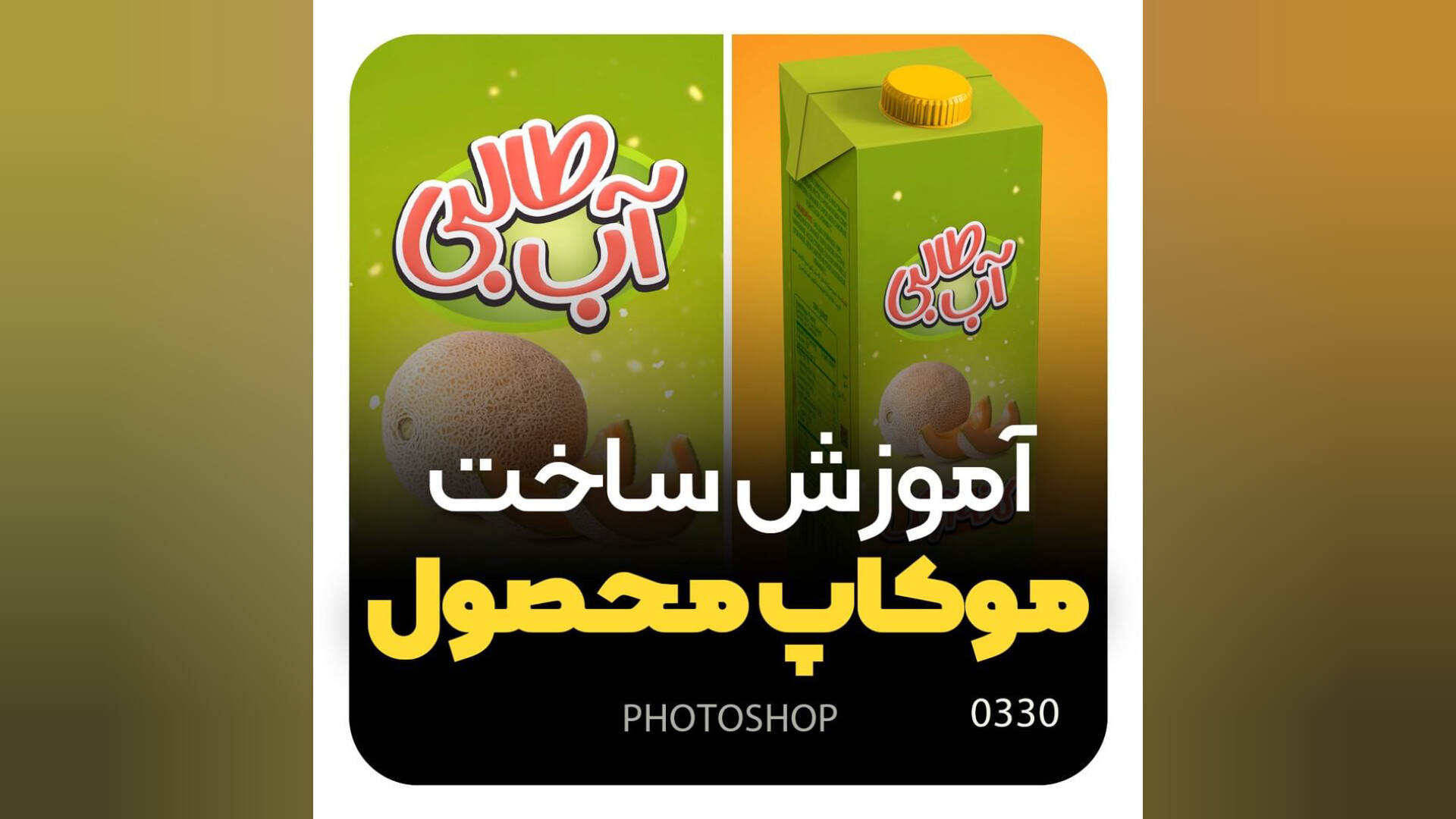
موکاپ محصول یک قابلیت جذاب و ابزار مفید برای نمایش محصولات در طراحی گرافیکی است. که علاوه بر نمایش کامل طرح ، میتوان حس طرح اجرا شده در دنیای واقعی را به فرد القا کرد.
در این مقاله به شما نحوه ساخت موکاپ محصول در فتوشاپ را آموزش میدهیم پس با کافه آرتک همراه باشید.
مراحل را به ترتیب زیر انجام دهید :
- نرمافزار فتوشاپ را باز کنید.
- برای باز کردن عکس طرح محصول و فایل اصلی در فتوشاپ از منوی File و گزینه Open استفاده کنید و عکسهای مورد نظر را انتخاب کنید.
- طرح محصولی که طراحی کردید را با ابزار Move وارد فایل اصلی کنید.
- روی لایه طرح راست کلیک کنید و گزینه Convert to smart object را انتخاب کنید.
- از منوی ادیت ( Edit ) گزینه پرسپکتیو وارپ ( Perspective Warp ) را انتخاب کنید.
- دو مستطیل یکی برای قسمت جلو پاکت و دیگری برای قسمت کنار پاکت رسم کنید.
- از یک طرف گوشه های مستطیل دوم به مستطیل اول را بچسبانید و اینتر ( Enter ) را بزنید.
- با جا به جایی هندل ها طرح را روی پاکت تنظیم کنید و اینتر ( Enter ) را بزنید.
- برای پیدا کردن عکس پاکت مشابه این مقاله در گوگل عبارت Juice Box Mockup را جستجو کنید و پاکت مد نظر خودتان را دانلود کنید.
- مود لایه طرح را به Multiply تغییر دهید.
- برای حذف قسمتهایی از طرح که زیر تا خوردگی پاکت افتاد است ، یک مسک برای لایه طرح درست کنید و با براش مشکی آن قسمت ها را حذف کنید.
- لایه پاکت را انتخاب کنید و با ابزار کوییک سلکشن ( Quick Selection Tool ) قسمت درب پاکت را انتخاب کنید.
- در پنل Layers قسمت اجاسمنت ها ، یک اجاسمنت سالید کالر ( Solid Color ) باز کنید و یکی از رنگهای طرح را انتخاب کنید و OK را بزنید سپس مود این لایه را به Color تغییر دهید.
- روی تامنیل لایه طرح دوبار کلیک کنید تا بتوانید طرح قبلی را با طرح جدید تغییر بدهید و کلیدهای CTRL + S را بزنید تا ذخیره شود.
با استفاده از تکنیک فوق، میتوانید موکاپ محصول خود را به راحتی در فتوشاپ ایجاد کنید و آن را جهت نمایش محصولات خود در طراحی گرافیکی استفاده کنید.
مدرس : جواد نبوی








دیدگاهتان را بنویسید